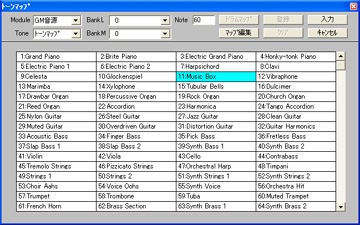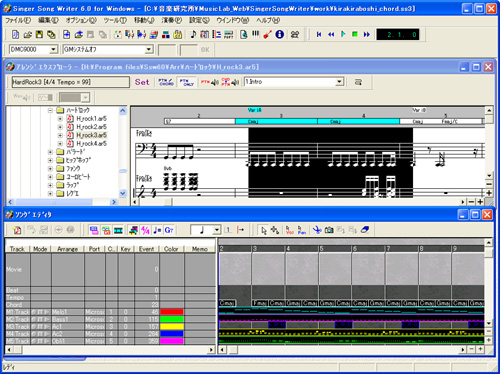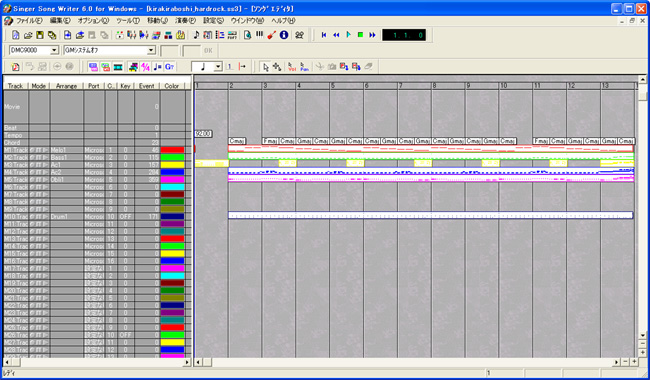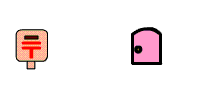|
|
|
|
|
| Singer Song Writerで
曲の音色やスタイルを変えてみよう! |
前回は、「きらきら星」のメロディに伴奏を加えました。
今回は、Singer Song Writerを使って「きらきら星」の音色や曲のスタイルを変えてみましょう。 |
|
|
|
| 音色を変えてみよう! |
メロディの音色は、デフォルトでは、「Grand
Piano」になっています。今回は「Music Box」に変えてみましょう。
スコアエディタを起動します。スコアエディタの「Ton/Ex」(画面左上)と表示されている部分をダブルクリックします。
すると、下の図の通り、[トーンマップ]ダイアログが表示されるので、「Music Box」を選択しましょう。
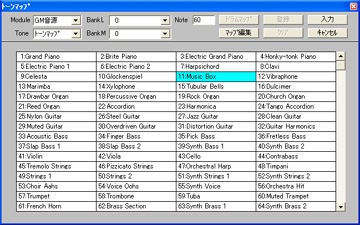 |
|
|
|
| スタイルを変えてみよう! |
アレンジエクスプローラを起動して、アレンジデータを活用し、伴奏パターンのスタイルを変えてみましょう。
今回は、ハードロック調の伴奏パターンに変えてみましょう。
ここでは、[ハードロック]フォルダの「H_rock3.ar5」の「VariA」の「3」「4」を、ソングエディタの2小節目から12小節目に貼り付けてみましょう。
①アレンジエクスプローラの[PTN ONLY]ボタンをクリックしてオンにしましょう。
(このボタンをオンにすると、ソングエディタで入力したコードを変えることなく、アレンジデータのパターンだけを貼り付けることができます。)
②アレンジエクスプローラの「H_rock3.ar5」の「VariA」の「3」「4」を範囲指定します。
③ソングエディタの2小節目から12小節目までも同様に範囲指定します。
④この状態で「VariA」の「3」「4」をドラッグアンドドロップすると、一度に貼り付けることができます。
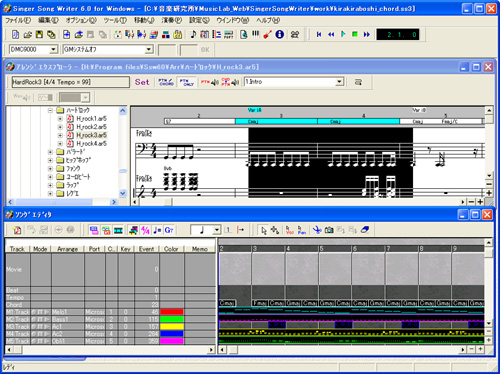
⑤1小節目と最後の13小節目には、お好みの「Intro」と「Ending」のアレンジデータを貼り付けてみましょう。
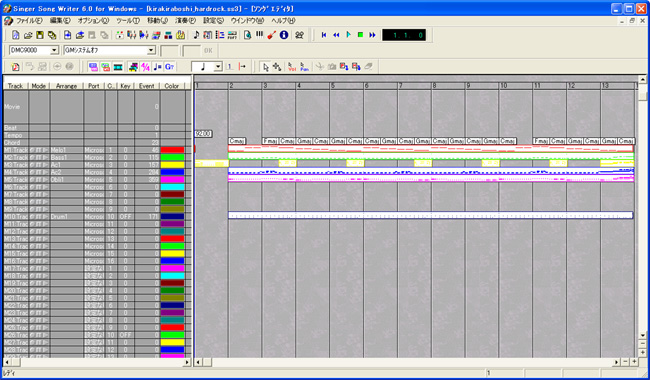 |
|
|